
iTunes ist ein sehr praktisches Tool. Es ist für Mac-Benutzer unerlässlich, da es sich um einen Audioplayer handelt. Wer kann darauf verzichten? Wenn Sie sich nun bei Amazon angemeldet haben, haben Sie wahrscheinlich einen Teil Ihrer Musik dort gekauft. Egal, ob Sie Vinyl oder Digital bei Amazon kaufen, Sie haben ein MP3 Kopie davon.
Die Frage ist also, wo speichern Sie Ihre Amazon-Musik? Wenn Sie Ihre Amazon-Musik nicht auf iTunes übertragen haben, ist es Zeit, dies zu tun. Dieser Artikel zeigt Ihnen, wie es geht Übertragen Sie Amazon-Musik auf iTunes. Lesen Sie weiter, um mehr darüber zu erfahren.
InhaltsverzeichnisTeil 1. Zwei Möglichkeiten, Amazon Music auf iTunes zu übertragenTeil 2. Bonus: So spielen Sie Ihre iTunes-Musik überall abTeil 3. Fazit
Wenn Sie sowohl Amazon- als auch iTunes-Fan sind, können Sie Ihre Songs an nur einem Ort zusammenstellen. Gibt es einen besseren Ort, um alle Ihre Songs zusammenzustellen, als auf iTunes, oder? Es gibt zwei Möglichkeiten, Amazon-Musik auf iTunes zu übertragen.
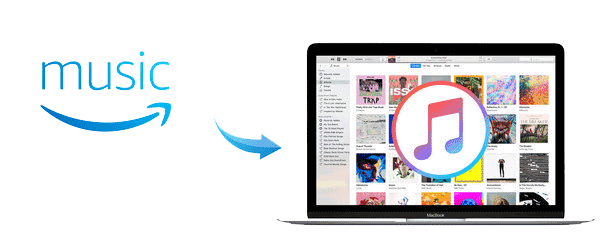
Dies ist eine ziemlich einfache Option, die Sie prüfen können. Sie benötigen lediglich normale Amazon- und iTunes-Konten. Befolgen Sie einfach die folgenden Schritte, um zu sehen, wie Sie Amazon Music auf iTunes herunterladen können.
Wählen Sie einen Song und klicken Sie mit der linken Maustaste darauf. Das Lied und das Albumcover werden auf Ihrem Amazon-Bildschirm angezeigt.
Gehen Sie zum linken Bereich Ihres Amazon Music-Bildschirms und wählen Sie einen Titel aus. Klicken Sie auf das Lied Sie möchten übertragen. Es wird auf dem Hauptbildschirm Ihres Amazon-Musikfensters angezeigt.
Sie können ein Albumcover eines Songs nehmen und mit der rechten Maustaste darauf klicken. Im Dropdown-Menü werden Optionen angezeigt. Diese Optionen sind die folgenden: Album bearbeiten, Playlist aus Auswahl erstellen, Zur Playlist hinzufügen, Nach iTunes exportieren, Kaufen (Ihr bevorzugtes Album) und Aus Bibliothek entfernen. Klicken Sie mit der linken Maustaste auf „In iTunes exportieren“.
Sie werden zum nächsten Popup-Bildschirm mit der Aufschrift Export abgeschlossen weitergeleitet. Dies bedeutet, dass der Titel erfolgreich nach iTunes exportiert wurde.
Starten Sie iTunes neu. Überprüfen Sie nach dem Neustart Ihres iTunes, ob der Titel Ihrer Amazon-Musik vorhanden ist. Es ist höchstwahrscheinlich da. Sie können eine Suche nach Titel oder Albumansicht durchführen. Sie werden den Song, den Sie von Amazon übertragen haben, sicherlich in Ihrem iTunes finden. Dies ist eine Option, die Sie in Betracht ziehen sollten, wenn Sie Amazon-Musik auf iTunes übertragen möchten.
Ratschläge : Jetzt wissen Sie, wie Sie Amazon-Musik auf iTunes übertragen, aber wissen Sie, wie Konvertieren Sie Amazon-Musik in MP3? Lesen Sie den Beitrag, um die Antwort zu finden.
Wenn Sie möchten, können Sie auch die Amazon-App nutzen. Natürlich müssten Sie es zuerst herunterladen. Sehen Sie sich die Schritte an, wie Sie damit Amazon-Musik auf iTunes übertragen können.
Verwenden Sie Ihre bevorzugte Suchmaschine und geben Sie Amazon Music ein. Wählen Sie den Link, der der von Ihnen verwendeten Hardware entspricht. Installiere das Amazon Musik App sobald Sie es heruntergeladen haben.
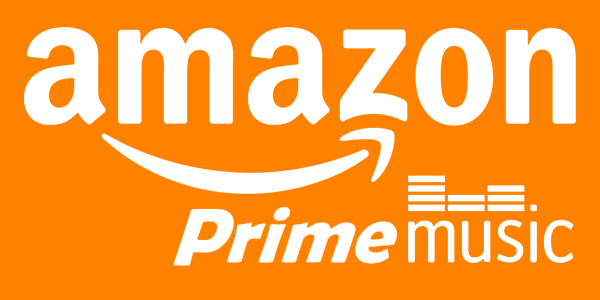
Verwenden Sie Ihre Amazon-Anmeldeinformationen, um sich anzumelden. Sobald es geöffnet ist, werden alle Ihre Alben angezeigt.
Sobald Sie das Lied oder Album heruntergeladen haben, wird es in einem speziellen Amazon-Ordner auf Ihrem Computer gespeichert.
Gehen Sie im oberen Menü zu Datei. Wählen Sie Ordner zur Bibliothek hinzufügen. Sie werden dann zum Fenster „Zur Bibliothek hinzufügen“ weitergeleitet. Wählen Sie auf der linken Seite des Fensters Musik aus.
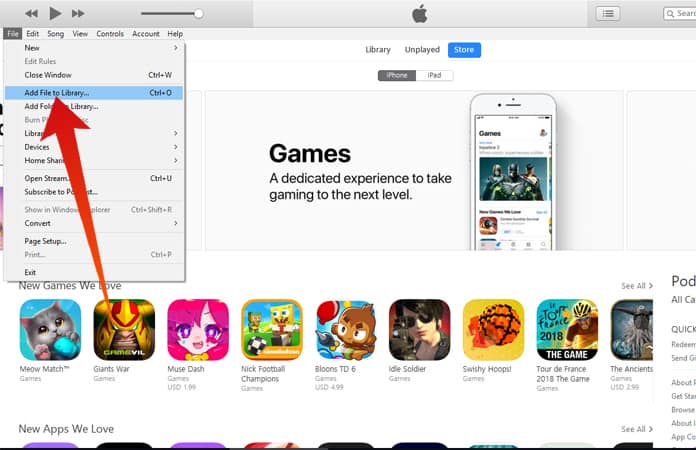
Sie werden einige Ordner sehen. Suchen Sie nach dem Amazon-Musikordner. Dies ist der spezielle Amazon-Ordner, der in Schritt 3 erstellt wurde. In diesem Ordner werden alle Künstler und Songs angezeigt, die Sie in Amazon Music heruntergeladen haben. Doppelklicken Sie auf ein Album und Klicken Sie auf Ordner auswählen Registerkarte im unteren Teil. Sobald Sie dies getan haben, wird der Titel in Ihrer iTunes-Mediathek angezeigt. Sie können es nicht in Ihrem iTunes hören.
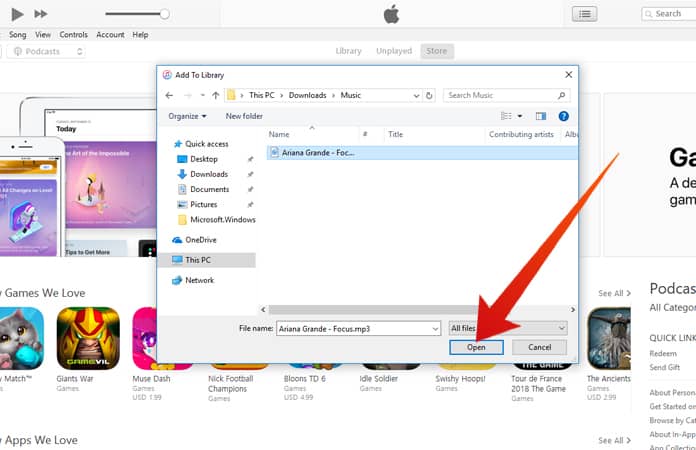
Itunes ist großartig, aber Sie können es nur auf Ihrem Mac abspielen. Was ist, wenn Sie iTunes auf anderen Geräten abspielen möchten? Da Sie nun alle Ihre Songs auf iTunes haben, wäre es großartig, sie auf anderen Geräten abzuspielen. Auf diese Weise können Sie Ihre Musik überall genießen, oder?
Es gibt eine Möglichkeit, iTunes auf anderen Geräten anzuhören, und zwar unter Verwendung der DumpMedia Apple Musikkonverter. Fasziniert davon, wie es funktioniert? Lesen Sie die folgenden Schritte, um zu sehen, wie einfach es ist, iTunes-Musik auf einem Ihrer Geräte abzuspielen.
Nachfolgend finden Sie detaillierte Schritte zur Verwendung der DumpMedia Apple Musikkonverter.
Kostenlos herunterladen Kostenlos herunterladen
Sie können es herunterladen von DumpMedia.com. Wenn Sie sich auf der Website befinden, klicken Sie im Menü oben auf den Apple Music Converter. Installieren und starten Sie es auf Ihrem Computer.
Sie werden sehen, wie einfach die Oberfläche des Apple Music Converter ist. Sie müssen sich also keine Sorgen machen, da es sehr einfach zu bedienen ist. Klicken Sie auf Bibliothek. Sie sehen dies auf der linken Seite des Bildschirms. Schauen Sie dann auf den Hauptbildschirm des Fensters und Ihre Songs aus iTunes werden angezeigt. Wählen Sie die Songs aus, die Sie konvertieren möchten.

Wähle die MP3 Format Wählen Sie für das Ausgabeformat Ihren bevorzugten Speicherort für den Ausgabepfad aus. Sie können die Bitrate auch anpassen, wenn Sie möchten.

Überprüfen Sie alles auf dem Bildschirm, bevor Sie Ihre Songs konvertieren. Sobald Sie mit dem, was Sie sehen, zufrieden sind, Klicken Sie auf die Schaltfläche Konvertieren. Sobald Sie auf diese Schaltfläche klicken, wird auch der DRM der Songs entfernt. Sobald Sie sehen, dass alle Songs konvertiert wurden, sind Sie fertig. Sie können jetzt sowohl Ihre Amazon- als auch Ihre iTunes-Musik auf anderen Geräten abspielen.

Hier hast du es. Sie können jetzt Amazon-Musik nach iTunes übertragen und letzteres in ein anderes Format konvertieren, sodass Sie alle Ihre Songs auf anderen Geräten abspielen können.
Wie hörst du deine iTunes-Musik? Teilen Sie unseren Lesern Ihre Gedanken und Ideen zu Amazon- und iTunes-Musik mit.
